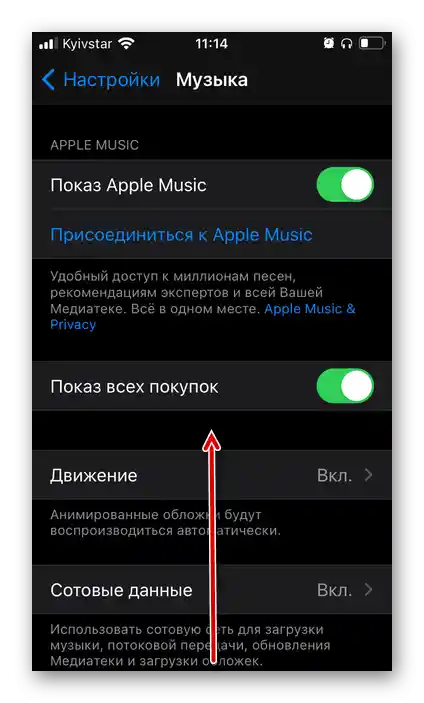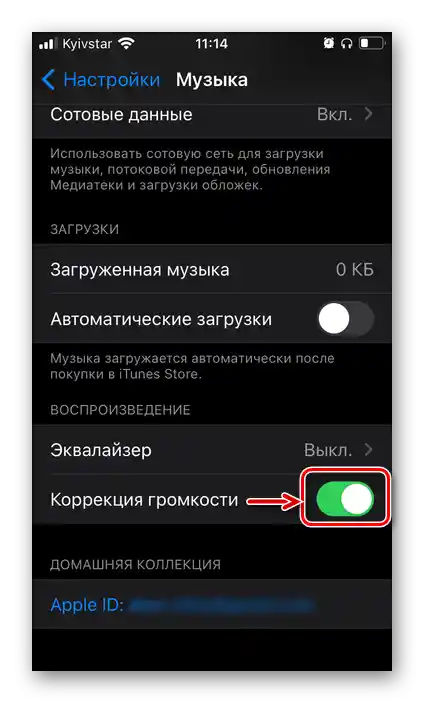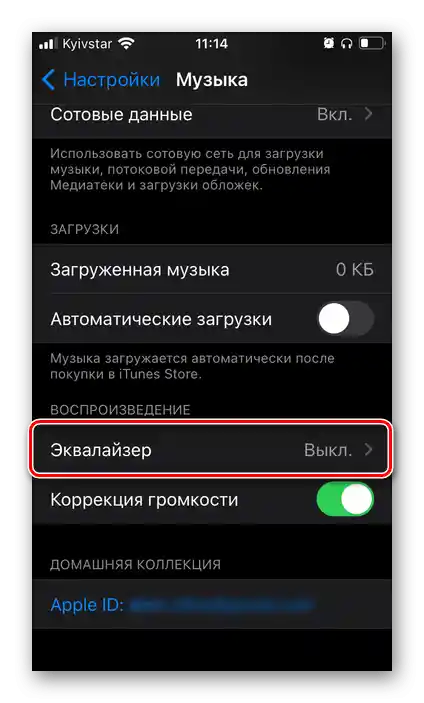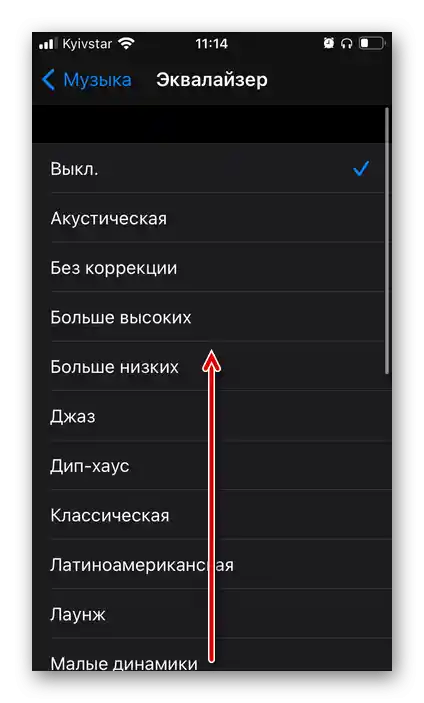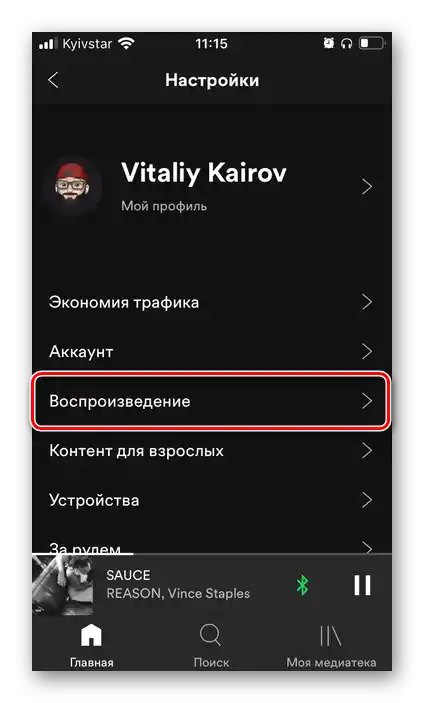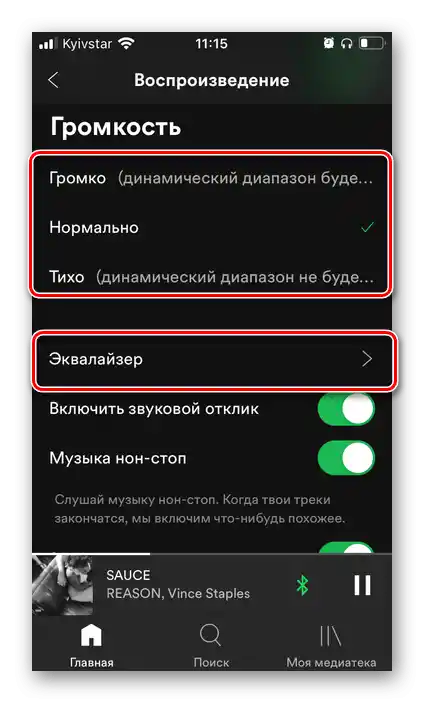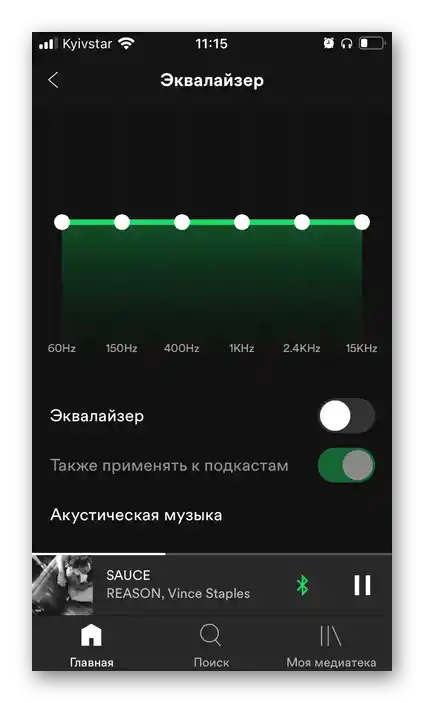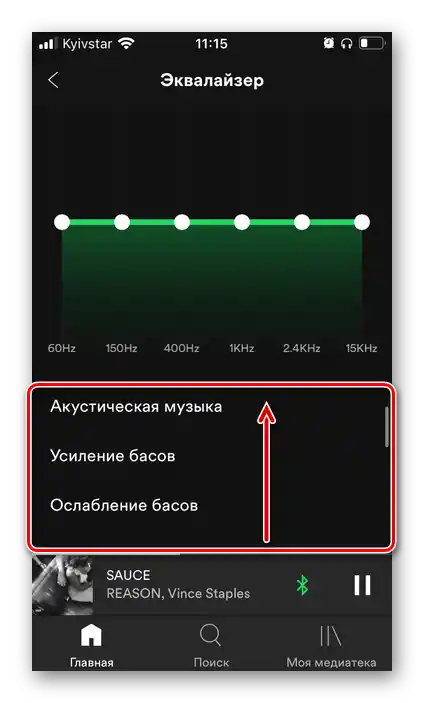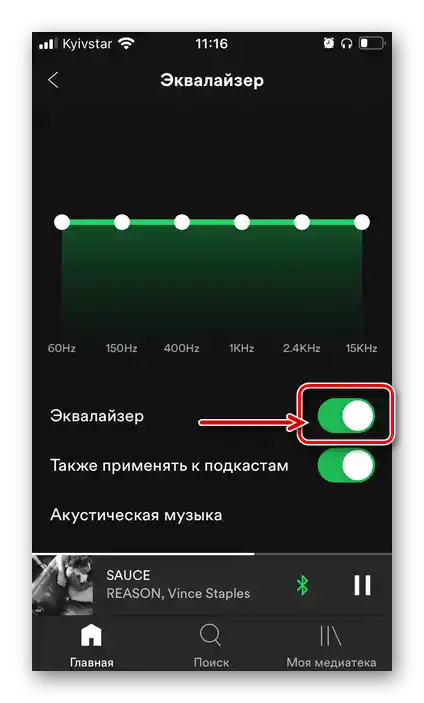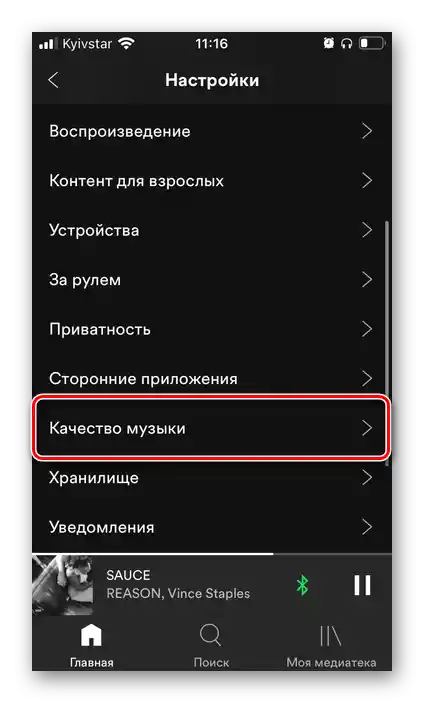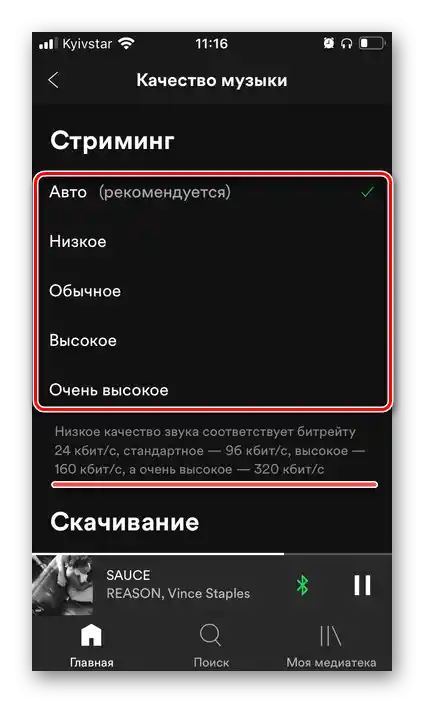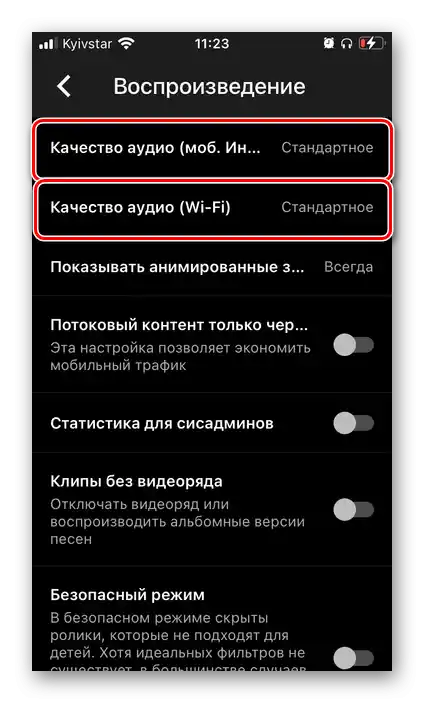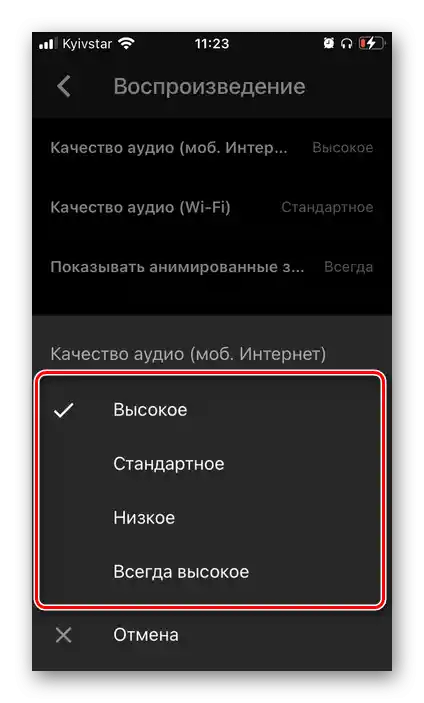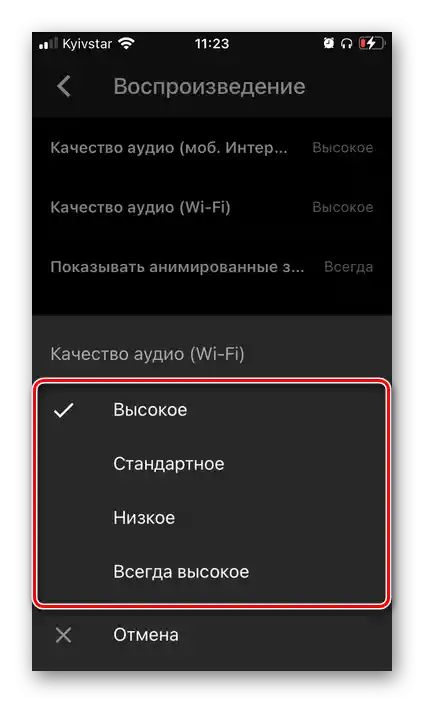Съдържание:
Важно! В статията по-долу основното внимание ще бъде насочено към безжичните слушалки, тъй като, от една страна, именно за тях, но не за всички, е налична възможността за настройка, а от друга страна, всички актуални модели iPhone нямат жак за слушалки mini-jack 3,5 mm. Начинът, по който може да се настрои проводен аксесоар, ще бъде разгледан в последната част.
Стъпка 1: Свързване
Очевидно е, че преди да започнете настройката на слушалките, е необходимо да ги свържете с Айфона. В зависимост от това дали се използва фирмен аксесоар от Епъл или продукт от трети производители, тази процедура има различия.
Вариант 1: AirPods
Сдвояването на АирПодс с Айфона, независимо от модела на първите и втория, се извършва автоматично. Всичко, което се изисква от вас, е да отворите зарядния кейс, да го доближите до мобилното устройство и да следвате простите инструкции на екрана. По-подробно тази процедура беше разгледана в отделна инструкция.
Повече информация: Как да свържете AirPods с iPhone

Ако по време на свързването на устройствата възникнат проблеми, следващата статия на нашия сайт ще помогне да се установи причината и да се отстрани.
Повече информация: Какво да правите, ако АирПодс не се свързват с Айфона

Вариант 2: Слушалки на други марки
Алгоритъмът за свързване на безжични слушалки от трети производители е малко по-различен от описания по-горе случай, но не може да се нарече сложен.Да, това не се прави автоматично, а ръчно, но отнема не повече от една минута и не изисква специални усилия. По-подробно за това се разказва в предоставения материал по-долу.
По-подробно: Как да свържете безжични слушалки към iPhone
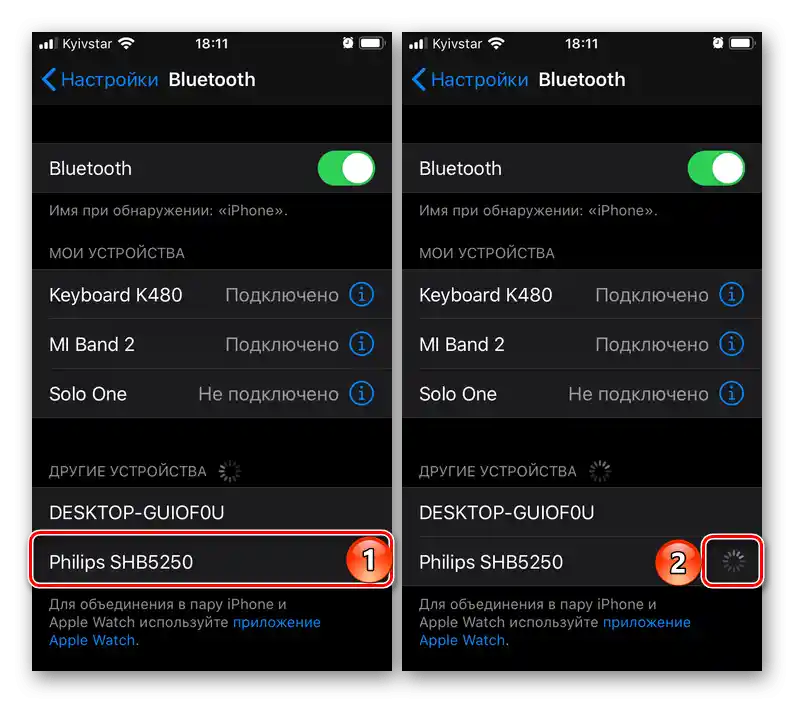
Стъпка 2: Настройка
Под настройката на слушалките могат да се подразбират две различни задачи – управление и качество на звука. За AirPods са налични и двете (правят се в приложенията-плейъри и ще бъдат разгледани в последната част на статията), за продуктите на трети страни това не винаги е налично, зависи от марката и модела.
Вариант 1: AirPods
AirPods от 1-во и 2-ро поколение, както и AirPods Pro, са оборудвани със специални сензори за натискане, които позволяват управление на възпроизвеждането на аудио – поставяне на песните на пауза и превключване между тях, а останалите действия (например, регулиране на звука) могат да се извършват с помощта на Siri. Как да настроите правилно аксесоара за решаване на най-честите задачи, с които можете да се сблъскате по време на слушане на аудио, както и как да ги управлявате, можете да научите от отделни инструкции на нашия сайт.
По-подробно:
Как да настроите AirPods на iPhone
Как да управлявате слушалките AirPods
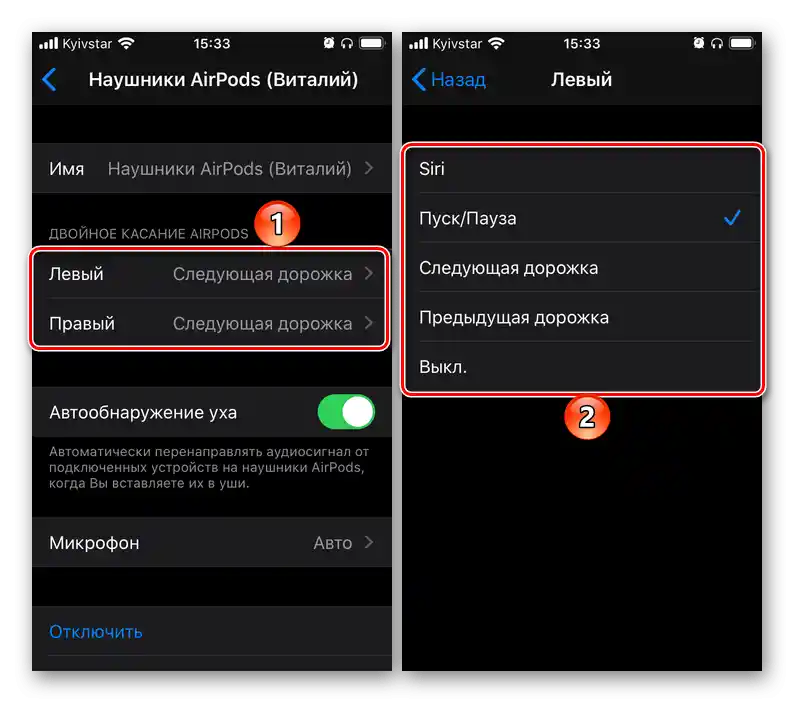
Вариант 2: Слушалки на други марки
Известни производители на акустично оборудване често пускат фирмен софтуер за мобилни устройства, който позволява да настроите работата им според себе си, да променяте управлението, да регулирате качеството, да инсталирате актуализации и да извършвате някои други действия. Подобни възможности не са налични за всички марки и определено не за всички техни слушалки, но при лидерите на пазара и флагманските или близки до тях модели те са налични.Основното е да намерите и изтеглите подходящия софтуер от App Store и да го използвате. По-долу са представени линкове към фирмени софтуерни решения от компании Sony, JBL, harman/kardon, Bose, Sennheiser, Bowers & Wilkins.
Изтеглете Sony | Headphones Connect от App Store
Изтеглете My JBL Headphones от App Store
Изтеглете My harman/kardon Headphones от App Store
Изтеглете Bose Music от App Store
Изтеглете Sennheiser Smart Control от App Store
Изтеглете Bowers & Wilkins Headphones от App Store
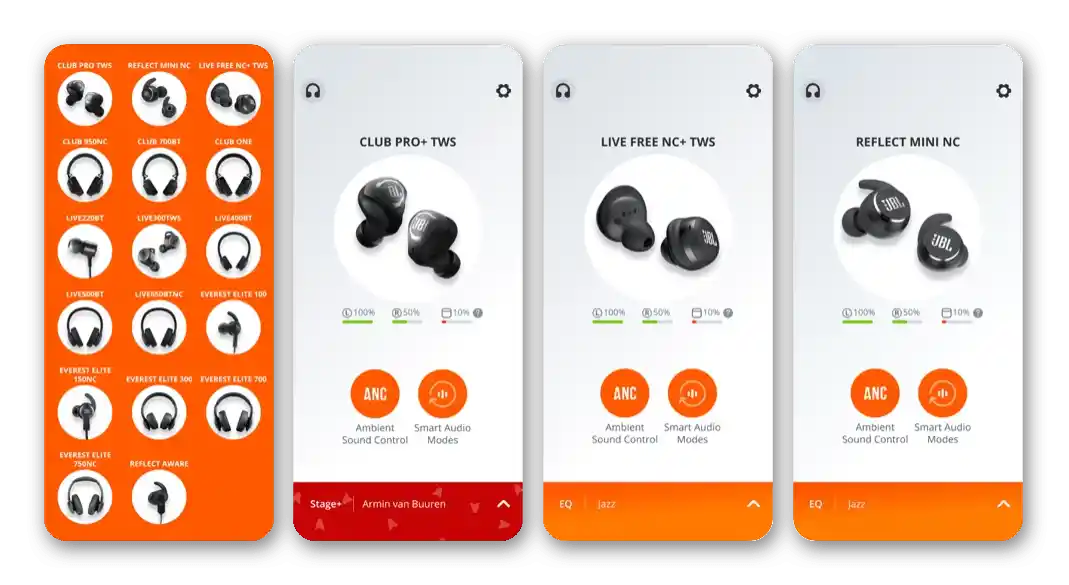
Няма да разглеждаме как да използвате този софтуер за настройка на слушалките, по две причини – първо, различните марки предлагат напълно различни възможности за своите продукти, и второ, списъкът с тях значително се различава за различни модели. В общи линии алгоритъмът изглежда по следния начин: инсталирате и стартирате приложението на производителя на вашите слушалки, проверявате наличието на свързаност и съвместимост, а след това изучавате и използвате наличната функционалност за подобряване на работата на аксесоара и общото взаимодействие с него.
Стъпка 3: Настройки на плеърите
Освен системните параметри, които са налични за AirPods, и фирмените приложения за някои модели на трети марки, настройката на слушалките, а по-точно, качеството на възпроизвеждане на аудио, може да се извърши в някои плеъри. Подобна възможност съществува в повечето стрийминг услуги, и по-долу като пример ще разгледаме най-популярните от тях.
Забележка: Разгледаните по-долу настройки в равна степен са приложими както за безжични слушалки, така и за проводни.
Вариант 1: Apple Music
Apple Music позволява корекция на силата на звука (ефект на нормализация) и избор на един от многото предварително зададени пресети на еквалайзера.Това се прави в настройките на iOS, а не в приложението на услугата.
- Отворете системните "Настройки" и превъртете надолу.
- В списъка с предварително инсталирани приложения намерете "Музыка" и натиснете върху това наименование.
- Превъртете надолу списъка с налични опции.
![Превъртете надолу до настройките на приложението Музыка на iPhone]()
По желание преведете в активно положение превключвателя до пункта "Корекция на звука" — това ще позволи нормализиране на звука, така че всички песни да бъдат на едно ниво.
![Включете корекцията на звука в настройките на приложението Музыка на iPhone]()
След това отворете раздела "Еквалайзер"
![Отворете раздела Еквалайзер в настройките на приложението Музыка на iPhone]()
и изберете подходящ вариант,
![Избор на пресет на еквалайзера в настройките на приложението Музыка на iPhone]()
като поставите отметка до него.
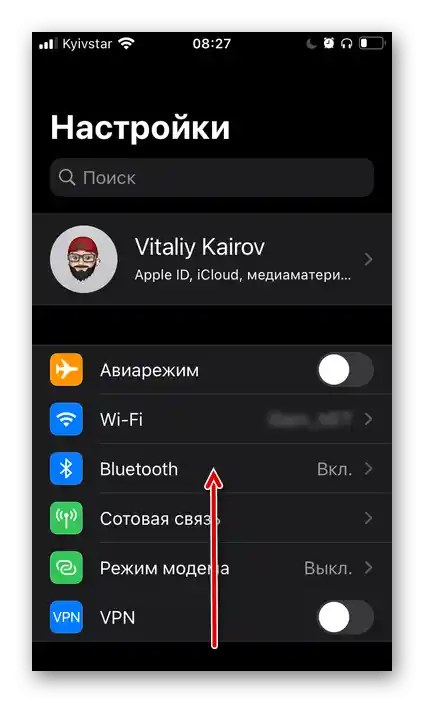
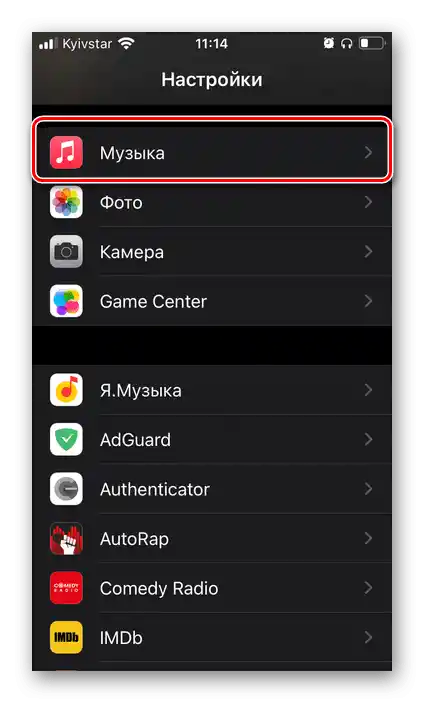
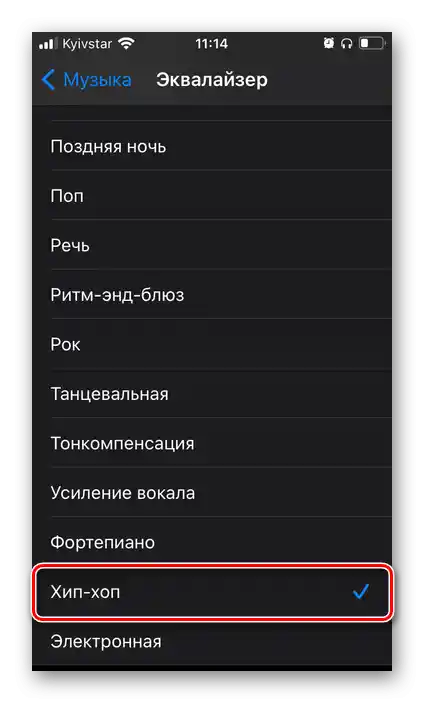
Няма други настройки на звука в Apple Music, като промените се прилагат и за високоговорителите на iPhone, и за слушалките, и за всякакви други акустични устройства, които ще бъдат свързани.
Вариант 2: Spotify
Популярният стрийминг сервис Spotify, който наскоро започна да работи на територията на Русия и редица страни от ОНД, също позволява настройка на качеството на звука. Това се прави в мобилното приложение.
Четете също:
Как да се регистрирате в Spotify
Как да оформите абонамент за Spotify Premium
- От таба "Главна страница" преминете в "Настройки" на Spotify.
- Отворете раздела "Възпроизвеждане".
![Отворете настройките за възпроизвеждане в приложението Spotify на iPhone]()
- Натиснете на "Еквалайзер".
![Избор на силата на звука и еквалайзера в настройките на приложението Spotify на iPhone]()
Обърнете внимание! По-горе можете да определите предпочитания ниво на звука – силно, нормално и тихо. Препоръчваме да изберете втория вариант.
- След това можете да изберете един от двата пътя:
![Опции за качество на звука в настройките на приложението Spotify за iPhone]()
Да изберете предварително зададен пресет от списъка с налични
![Избор на предварително зададени настройки на еквалайзера в настройките на приложението Spotify на iPhone]()
или да активирате превключвателя до пункта "Еквалайзер"
![Включване на еквалайзера в настройките на приложението Spotify на iPhone]()
и да го настроите според себе си, премествайки честотните регулатори на скалата.
- Ако се върнете назад, можете да изберете предпочитаното качество на аудиото, възпроизвеждано при стрийминг.
![Преминете към промяна на качеството на музиката в настройките на приложението Spotify на iPhone]()
Достъпни са следните опции:
- Авто (препоръчително);
- Ниско;
- Обикновено;
- Високо;
- Много високо.
![Избор на качеството на музиката в настройките на приложението Spotify на iPhone]()
По-долу е посочено количеството кбит/с, което съответства на всяка от тези стойности. Още по-долу по аналогичен начин може да се определи качеството на сваляната музика на Айфон.
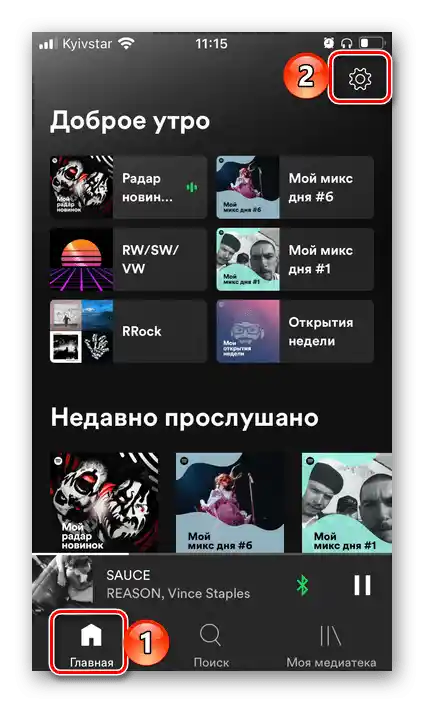
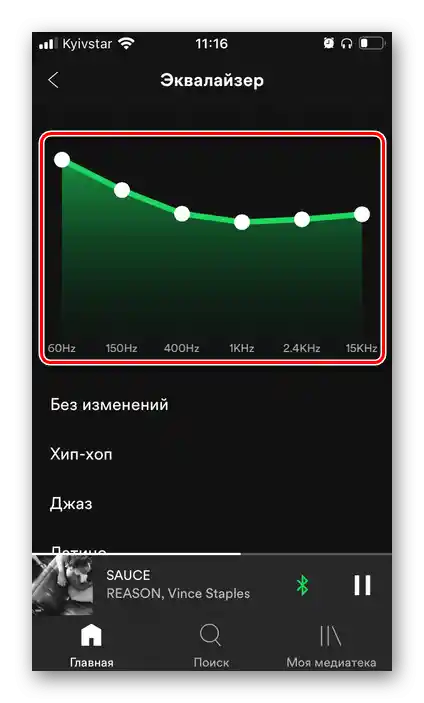
Четете също: Как да слушате музика в Спотифай без интернет
Както в разгледания по-горе случай, направените промени важат не само за слушалките, но и за динамиците на мобилното устройство.
Опция 3: YouTube Музика
Единственото, което може да се настрои в приложението Ютуб Музика за Айфон, е качеството на звука.
- Стартирайте приложението и, докато сте в която и да е от неговите раздели, натиснете на изображението на профила си, разположено в горния десен ъгъл.
- Отидете в "Настройки".
- Отворете раздела "Възпроизвеждане".
- Изберете предпочитаното качество от списъка с налични:
![Избор на качеството на възпроизвеждане в приложението YouTube Music на iPhone]()
- Мобилен интернет;
- Wi-Fi.
![Избор на качеството на възпроизвеждане по мобилна мрежа в приложението YouTube Music на iPhone]()
![Избор на качеството на възпроизвеждане по Wi-Fi в приложението YouTube Music на iPhone]()
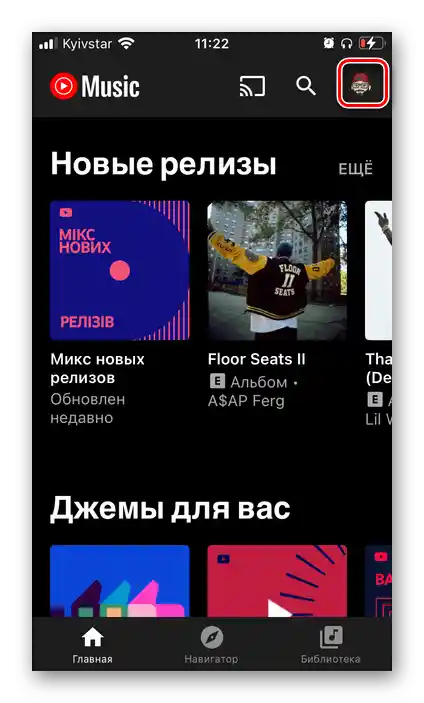
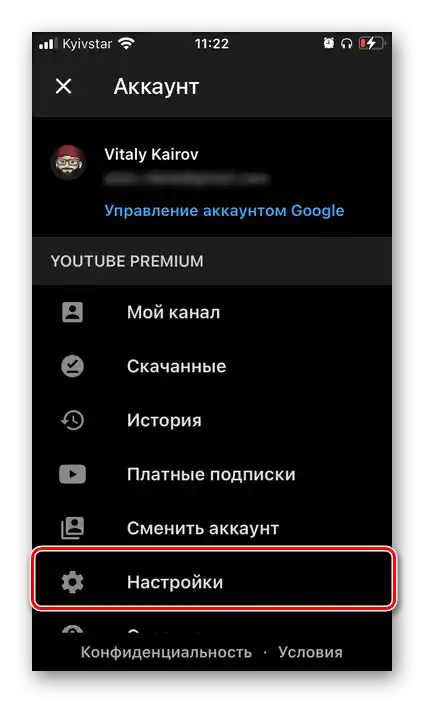
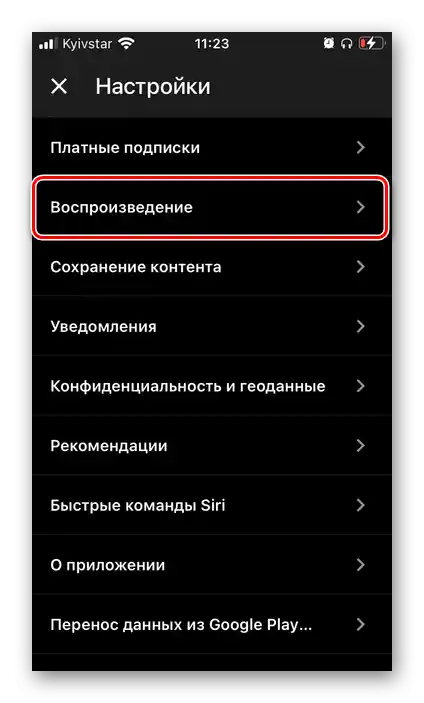
Тези настройки ще бъдат приложени към всички устройства за възпроизвеждане на звук, свързани с iPhone, както и към неговите динамици.
Опция 4: Яндекс.Музыка
Популярната в рускоязичния сегмент услуга Яндекс.Музыка предлага практически същите възможности за настройка на звука, както аналогичният продукт Ютуб, но в още по-ограничен вид.
- Стартирайте приложението и отидете на раздела "Колекция".
- Отворете "Настройки", натискайки на иконата на зъбно колело, разположена в горния ляв ъгъл.
- Превключете в активно положение превключвателя до пункта "Високо качество на звука".
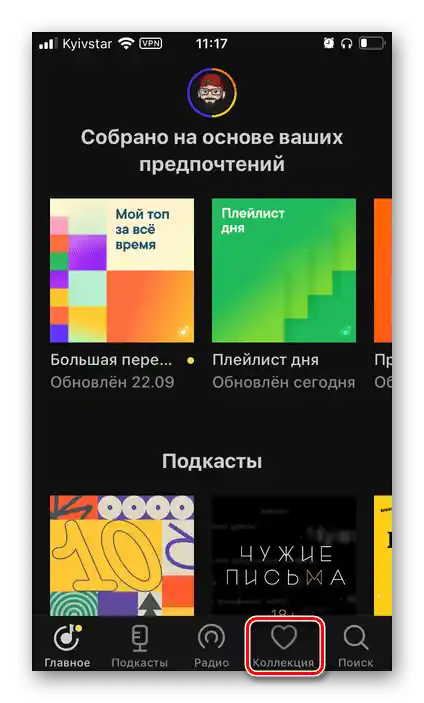
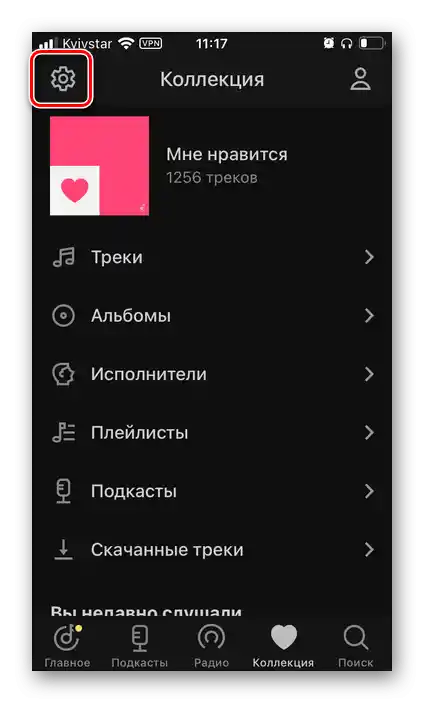
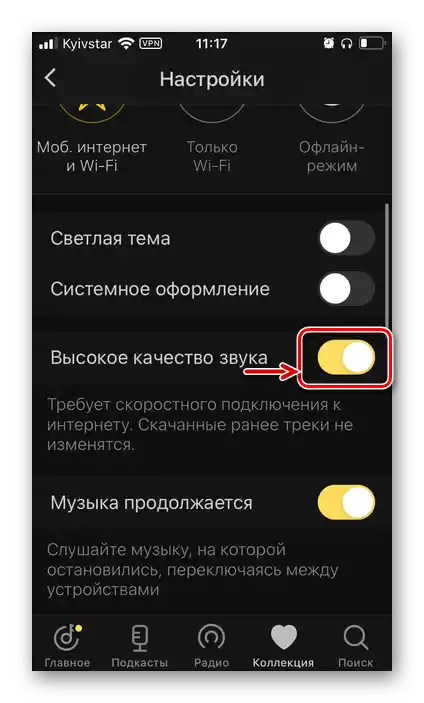
Както и при всички разгледани по-горе приложения, промените ще се отразят не само на качеството на звука в свързаните с Айфона слушалки, но и в неговите динамици.
Забележка: В приложения на други стрийминг услуги, както и в различни мултимедийни плейъри, настройката на звука се извършва по аналогичен алгоритъм.
Прочетете също: Популярни плейъри за iPhone